原创Photoshop怎样绘制蓬云彩-Photoshop绘制超级蓬松飘渺的云彩效果图
Photoshop怎样绘制蓬云彩呢,话说不少用户都在咨询这个问题呢?下面就来小编这里看下Photoshop绘制超级蓬松飘渺的云彩效果图步骤吧,需要的朋友可以参考下哦。
在Photoshop中以300 dpi的900 x 450像素创建新文档。
单击背景图层以创建新图层。进入混合选项,并创建一个天蓝色的(使用颜色:#b3d0dd,#90dcff,和#68c1f0)线性渐变叠加使用以下设置:
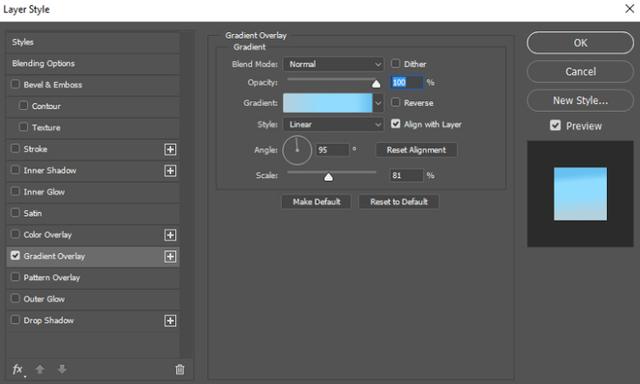
这是结果
然后,使用一个大的软圆刷,#3a6997在中间涂上一个柔和的蓝色斑点,留下一点阴影。这将有助于云端流行。
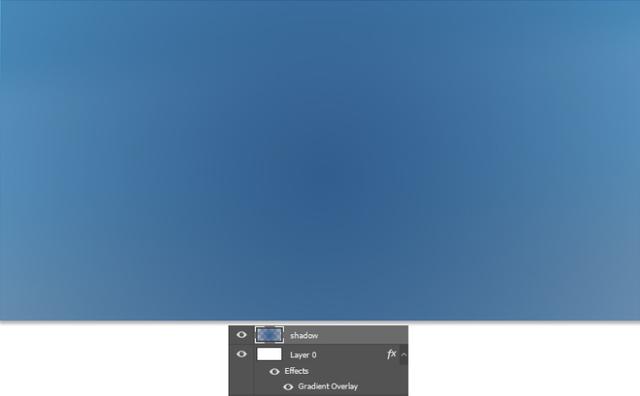
在新图层上:
使用硬圆刷(100%硬度和不透明度)绘制坚固的灰白色#adb7c0云状。从简单的云形开始,然后再转向困难的云形状。
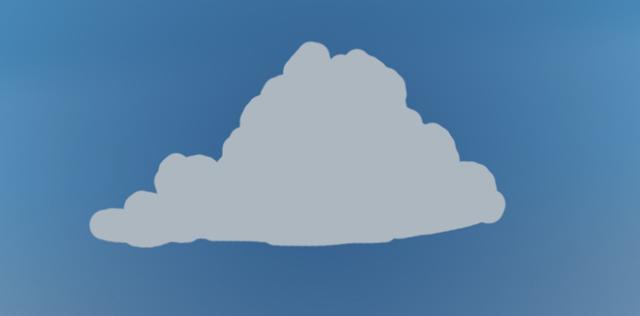
开始用微妙的阴影遮蔽云。
将新图层剪切为原始云形状并将其设置为“正片叠底”。使用与之前相同的灰白色将阴影绘制到云上。该剪贴蒙版也将保持阴影到位。
从100%硬度和100%不透明度开始,然后在 尝试混合阴影时降低两者。
需要帮助混合?看一下这个:
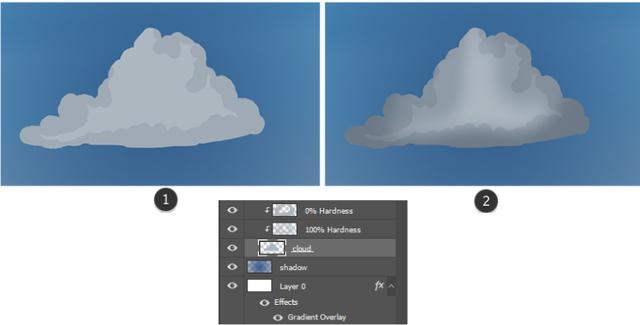
设置基础纹理。
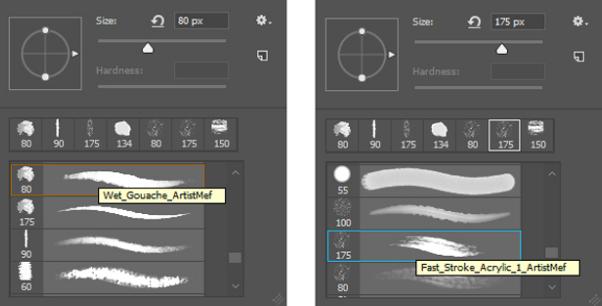
合并背景中的一些蓝色,然后将剪切的图层与原始云形状合并在一起。

轻轻擦除使用严酷的边缘橡皮擦工具(E)在20-40%的不透明度。

就像以前一样,开始在云上绘制更多阴影。放大200%以绘制纹理线条以获得更深度。确保选中Pen Pressure for Opacity选项。
从普通预设列表切换到硬圆压力不透明刷。使用这把刷子雕刻云可能融入蓝天的小区域。
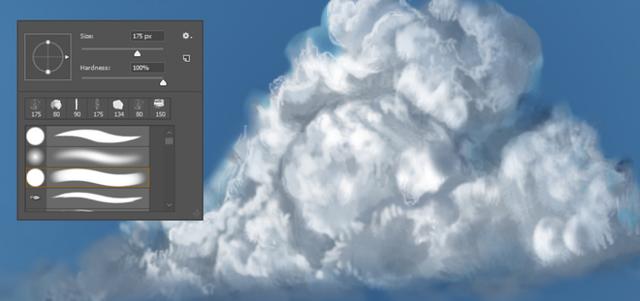
云有光影和阴影(见下文)。因此,当您继续绘画时,请计划您想要创建深度和移动的区域。添加灰色位以实现真实的过渡。

使用0%硬度的软圆刷用柔和的雾雾环绕云。

让我们使用调整图层调整颜色。
首先,添加一个新的浅蓝色(使用颜色#c6cbd4和#b4cbdc)线性渐变映射并将其设置为Color Burn。

使用以下设置创建新的色阶调整图层。它会立即显示我们所需的定义。

绘制天空的一种快速方法是使用另一个新图层。使用50-100%不透明度的柔软圆形刷子在底部涂上浅蓝色。

柔软的刷子更适合细小的云朵,而清晰的边缘有助于定义更多细节。
继续混合背景,同时在距离中添加较小的云。通过在云周围创建一圈雾气和氛围来营造深度感。

添加新图层以尝试不同的形状和经常旋转。切换到粉笔刷使您的云看起来更逼真。任何额外的纹理都会立即增加更多的真实感。
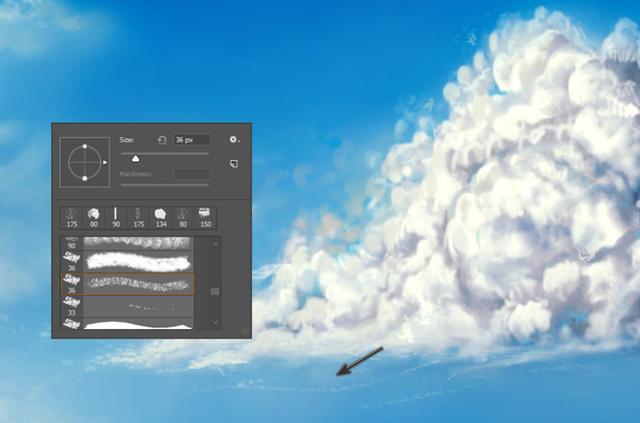
效果图

以上这里为各位分享了Photoshop绘制超级蓬松飘渺的云彩效果图。有需要的朋友赶快来看看本篇文章吧!





